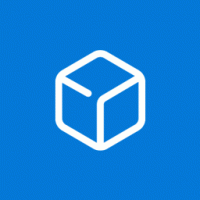Her er grunnen til at du må bytte til Vivaldi-nettleseren akkurat NÅ
I disse dager ser alle vanlige nettlesere like ut. De har et veldig forenklet utseende, har et svært begrenset sett med grunnleggende funksjoner uten noen dypere tilpasning, skjuler viktige funksjoner bak skjulte alternativer, eller mangler dem helt. De fleste av dem krever at du installerer en rekke tilleggsprogrammer for å få dem til å fungere som du vil. Heldigvis er ting annerledes når det kommer til Vivaldi.
Vivaldi er en Chromium-basert nettleser levert av teamet som tidligere opprettet Opera 12. Det er klart mer avansert i denne altfor forenklede verdenen av nettlesere. Den klassiske Opera-nettleseren var et virkelig revolusjonerende produkt for sin tid. Den hadde funksjoner som andre nettlesere ikke hadde på ÅR etter eksistensen. Det var den første som hadde mange eksklusive funksjoner som hurtigvalg, popup-blokkering, gjenåpning av nylig lukkede sider, privat surfing, fanebasert surfing, fanegruppering og mange flere. Jeg husker også den utrolige nedlastingsbehandleren med pause, gjenoppta evner og en nedlastingshastighetsindikator. Ingen av nettleserne fra den tiden kunne tilby noe sånt, selv om de senere kopierte disse funksjonene.
Vivaldi arver sin innovative natur fra Opera 12. For å være helt ærlig, er det den eneste moderne nettleseren som ikke behandler brukeren som en enkeling med dårlige datakunnskaper. Funksjonene og tilpasningen er ganske enkelt imponerende, og standardoppsettet tilbyr flere alternativer enn hva andre nettlesere har, selv med de andre nettleserne som har massevis av utvidelser installert.
Her er funksjonene som fikk meg til å bytte til Vivaldi og droppe Firefox og Chrome. De dekker ikke all funksjonaliteten til nettleseren, men jeg synes de er veldig viktige å ha.
Tilpassbare hurtigtaster og hurtigkommandoer
Det er dette som mangler i de fleste nettlesere. Vivaldi tilbyr deg imidlertid en enkel måte å binde tastatursnarveiene på nytt, og tilordne dem til nesten enhver handling som er tilgjengelig i nettleseren! Det er i Innstillinger > Tastatur:
Det finnes virkelig hurtigtaster for alt. Du kan skjule statuslinjen (ja, den har en nyttig statuslinje ut av esken!), og du kan veksle mellom sidepanelet med et enkelt tastetrykk.
Hvis det ikke er nok, er det en hurtigkommando-utgang, som ikke bare lar deg få tilgang til det meste av nettleseren funksjoner ved å skrive inn funksjonsnavnet, men viser også bokmerker, historieoppføringer og kan utføre enkel aritmetikk beregninger!
Det er raske kommandoer for alt, inkludert fire kommandoer for å ta et sideskjermbilde. Btw, det er en dedikert knapp i statuslinjen for det!
Faneadministrasjon
Enda en ekstremt nyttig funksjon, som fortsatt er under arbeid for Chrome, Edge og Firefox er Fanegruppering. Vivaldi lar deg gruppere fanene dine i stabler, og administrere fanestabler på en nyttig måte. Du kan gi nytt navn til stabelen, du kan bokmerke fanene, flis eller lukke dem, eller du kan dvale faner eller lagre dem som en økt for å laste dem inn senere – disse to er også flotte trekk ved Vivaldi.
I tillegg til disse inkluderer Vivaldi en visuell fanesykler, som også kan tilpasses. Det sparer tid når du har mange faner åpne, siden du kan finne den nødvendige fanen raskere visuelt.
Operalignende bildeadferd
Surfer du med en svak internettforbindelse med dårlig hastighet? Du kan øke sideinnlastingshastigheten betydelig ved å aktivere kun bufrede bilder. Det fungerer som følger: Nettleseren vil kun vise bilder fra cachen som er lagret på din lokale datamaskin, f.eks. for sider du har åpnet tidligere.
For nye nettsider vil ikke Vivaldi laste inn bilder med mindre du eksplisitt ber den om å gjøre dette. Du kan laste inn individuelle bilder ved å høyreklikke på dem.
Du kan kopiere tekst fra midten av en lenke
Vivaldi lar deg kopiere tekstdelen av en hyperkobling uten å holde inne Alt-tasten. Jepp, akkurat som gode gamle Opera 12. Du kan velge et par ord i en lenke på en hvilken som helst nettside, og trykke Ctrl+C. Den valgte teksten vil være i utklippstavlen.
Sidehandlinger
Dette er nok en unik egenskap ved Vivaldi. Sidehandlinger lar deg bruke utseendefiltre og legge til ekstra funksjoner på en åpen side. Du kan ha et minikart på siden, blokkere annonser, gjøre fonter monospace, fremheve fokus og mer. Alle disse er virkelig kraftige og nyttige funksjoner.
Brukergrensesnittet du alltid ønsket
Tittellinje
Det jeg hater i moderne nettlesere er en manglende tittellinje. Vivaldi er den eneste nettleseren som tillater å ha en innebygd tittellinje gjengitt av operativsystemet. Denne måten
- Det ser ikke fremmed ut blant andre løpende apper.
- Tillat raskt å skille mellom aktive og inaktive vinduer på et øyeblikk.
Vil du fortsatt ha en Chrome-lignende tittellinje? Ikke noe problem, den er aktivert som standard, og kan også justeres ytterligere. I Innstillinger kan du aktivere ekstra piksler for enkel dra-n-slipp.
Menylinje
I tillegg til den opprinnelige tittellinjen, kan du ha en klassisk menyrad. Dette er hva mange brukere ser etter. Du kan bytte mellom menylinjen og den kompakte menyknappen med Ctrl+M.
Flyttbar fanelinje
Vivaldi lar deg plassere fanelinjen hvor som helst du vil. Du kan ha den øverst, eller plassere den nederst, eller ha faner til venstre eller høyre. Det er opp til deg.
Temaer
Du kan tilpasse utseendet til nettleseren uten å laste ned eksterne temaer. Ut av esken kan du bruke hvilken som helst farge på vindusrammen, eller få den til å velge aksentfargen fra den aktive fanen.
Du kan også planlegge tidsbasert temabytte, eller få det til å følge systemfargemodusendringene på Windows og macOS. Du kan spesifisere hvilket tema som skal brukes for både lyse og mørke utseendevarianter.
Fullt tilpassbar hurtigvalg
Hurtigvalg (Ny fane-side) i Vivaldi er implementert på en ideell måte. Den tjener til å lagre koblingene DINE til nettsidene DU besøker. Den viser deg ikke annonser, den viser ikke foreslått innhold og tilbyr deg ikke noe ekstra. Du kan tilpasse hvordan fliser skal se ut, hvor mange fliser som skal vises og hvilke kontroller de skal ha.
Du kan også ha mer enn ett hurtigvalg og bytte mellom dem!
Dedikert søkeboks
Jeg har ikke mange venner som foretrekker en dedikert søkeboks, men personlig har jeg alltid ønsket å ha en. En av fordelene med en dedikert søkeboks er at søkeordet du skrev inn alltid vil være synlig og enkelt kan endres uavhengig av hvilken nettside du er på. Du kan avgrense søkene dine raskere med en diskret søkeboks. Vivaldi tilbyr det, du kan få tilgang til det med Ctrl+E (eller snarveien du angir), og du kan tilpasse oppførselen og utseendet ytterligere.
Full URL i adressefeltet
Du får Vivaldi til å vise hele sideadressen (URL) med et enkelt klikk. Den vil ikke kutte noen URL-deler, inkludert www og https.
Jeg finner skjule av URL-deler ekstremt sinnssykt, og jeg er trist å se at dette har blitt mainstream-trenden.
Åpne bokmerker i en ny fane
Bokmerkebehandleren til Vivaldi er veldig funksjonsrik. En av funksjonene jeg setter stor pris på er muligheten til å spesifisere hvordan du åpner bokmerker – i gjeldende fane eller i en ny fane.
Avslutt bekreftelse
Det er alternativer i nettleserens innstillinger for å vise en bekreftelse på lukkevinduet, og en avslutningsbekreftelse hvis du har flere vinduer åpne. Du kan også bestemme om hele vinduet lukkes når den siste fanen lukkes. Alle disse praktiske tilpasningsalternativene for brukergrensesnittet gjør den langt overlegen andre vanlige nettlesere. Kan du til og med forestille deg Google Chrome implementere dette?
Et ord om sidepanelfunksjonen
Sidepanelet til Vivaldi er av rent gull. Den gir deg tilgang til viktige nettleserfunksjoner som nedlastingsbehandler, bokmerker, historikk og en liste over åpne vinduer. Dette er bare utrolig! Nesten hver seksjon har filtre og søk.
Den inneholder også notater, som du kan bruke til å lagre fragmenter av tekst, skjermbilder, lenker, formatert med markdown. Dette er et veldig nyttig tillegg til bokmerker.
Merk: Sidepanelet kan være til venstre eller høyre, og kan vises eller skjules med en hurtigtast når som helst (F4 som standard).
Nedlastingsbehandleren
Nedlastingsbehandleren er spesielt verdt å nevne. I Vivaldi er det en del av sidepanelet, så du mister ikke fokus fra gjeldende side hvis du bare vil sjekke nedlastingsdetaljene dine. All informasjon relatert til nedlastingene dine er synlig med et øyeblikk, igjen med nyttige administrasjonsalternativer og listefiltre.
Personvern
Vivaldi sporer deg ikke. Nettleseren inkluderer ikke telemetri, stjeler ikke data og nettleserhistorikk. Jeg finner dette veldig viktig. For referanse, sjekk ut disse innleggene: #1, #2.
Denne uttømmende listen over funksjoner jeg nevnte dekker fortsatt ikke alle de unike alternativene som Vivaldi gir til sluttbrukeren. Alle kan finne noe nyttig eller spesielt egnet for deres brukssituasjon i Vivaldi.
Selv om Vivaldi er unik og nyskapende, beholder vi god kompatibilitet med moderne nettstandarder, og støtter alle Chrome-utvidelsene. Dette er mulig takket være Chromium-prosjektet som driver en rekke nettlesere i dag. Trenger du en avansert cookie manager eller annonseblokkering? Bare installer en utvidelse du er vant til, og du er ferdig.
Jeg bruker Vivaldi ganske lenge som min primære nettleser, og jeg er fornøyd med funksjonene. På Winaero har Vivaldi-utgivelser blitt dekket jevnlig. Jeg vil nok en gang anbefale deg å prøve det hvis du ikke allerede har gjort det. Hvis du alltid ønsket mer fra din nåværende nettleser, bør du gå med Vivaldi. Det er stor sjanse for at du vil like den. Det er et funksjonsrikt kraftsenter for tilpasning.